4 moyens rapides et faciles d'ajouter une piste audio à une vidéo MP4
L'insertion d'audio dans une vidéo semble être un phénomène courant aujourd'hui. Certains veulent ajouter une touche personnelle à la vidéo en ajoutant leur enregistrement vocal ou leur narration. D'autre part, certaines personnes souhaitent ajouter des effets audio spéciaux à la vidéo avant de les partager. Quel que soit votre objectif d'ajouter de l'audio à la vidéo, il est désormais plus accessible à tous d'accomplir cette tâche.
De plus, vous n'avez pas à vous soucier du format car vous pouvez ajouter de l'audio à presque tous les formats vidéo que vous aimez, tels que MP4. Dans cet article, nous discuterons de quatre méthodes sur comment ajouter une piste audio à une vidéo MP4 sur les plateformes Windows, Mac et Web. Veuillez continuer à lire pour en savoir plus et choisir la meilleure option pour vous.

- Partie 1. Comment ajouter une piste audio à une vidéo MP4 sous Windows et Mac
- Partie 2. Comment ajouter une piste audio à une vidéo MP4 sur le Web
- Partie 3. FAQ sur l'ajout d'audio à MP4
Partie 1. Comment ajouter une piste audio à une vidéo MP4 sous Windows et Mac
1. Vidmore Convertisseur Vidéo
L'un des moyens simples et efficaces recommandés pour chaque type d'utilisateur pour ajouter de l'audio à MP4 est Vidmore Convertisseur Vidéo. Le programme est principalement utilisé comme convertisseur avec un vaste support pour les formats audio et vidéo, y compris MP4. De plus, il est livré avec une interface utilisateur simple et facile à comprendre. De plus, le processus d'ajout d'audio à MP4 ou à n'importe quelle vidéo est rapide à réaliser. Tout aussi important, vous pouvez éditer l'audio en divisant, coupant, fusionnant et coupant l'audio. Ci-dessous, nous vous expliquerons comment ajouter de l'audio à un fichier MP4.
- Caractéristiques 50 fois la vitesse de conversion rapide par rapport aux convertisseurs similaires.
- Prendre en charge la conversion audio/vidéo par lots.
- Permet de convertir M4A en FLAC, WAV, WMA, MP3, AAC et bien d'autres formats.
- Entièrement compatible avec Windows et Mac.
- Fonctions supplémentaires dans la boîte à outils : Audio Sync, Volume Booster, Fusionneur Vidéo, etc.

Étape 1. Installer le Vidmore Convertisseur Vidéo
Tout d'abord, téléchargez le programme sur votre ordinateur en cliquant sur le bouton Télécharger correspondant au système d'exploitation de votre ordinateur. Installez Vidmore Convertisseur Vidéo en suivant l'assistant d'installation, puis lancez l'application pour commencer à l'utiliser.
Étape 2. Importer un MP4 dans le programme
Au lancement du programme, vous verrez l'interface principale qui affiche le bouton de chargement. Cliquez sur le bouton de signature Plus pour charger le fichier MP4 que vous souhaitez modifier. Ou faites glisser et déposez le fichier pour importer la vidéo sélectionnée.

Étape 3. Ajouter une piste audio au MP4
Une fois le MP4 chargé, il affichera une vue miniature jointe avec les informations multimédias de la vidéo. Cliquez maintenant sur le menu déroulant du menu de la piste audio et sélectionnez l'option Ajouter une piste audio pour charger le fichier audio que vous ajoutez à la vidéo.
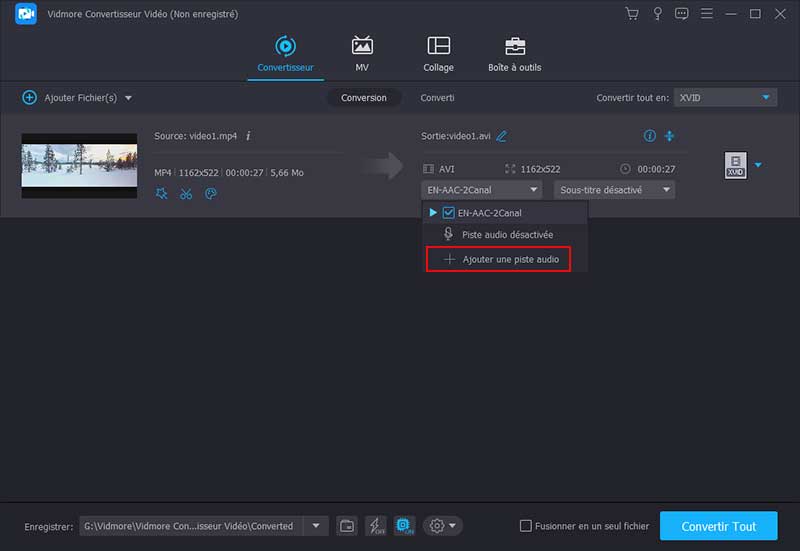
Vous pouvez choisir de modifier l'audio avant d'ajouter l'audio ou simplement ignorer cette étape.
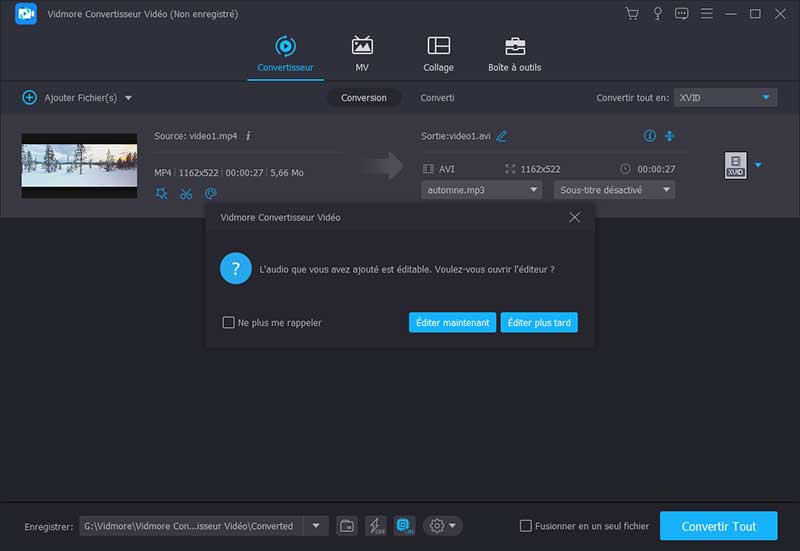
Étape 4. Exporter la vidéo MP4
Vous pouvez sélectionner un autre format pour la version finale de la vidéo en vous rendant sur le menu de profil Convertir tout en. De l'onglet Vidéo, il y a des formats disponibles sur le panneau de gauche. Enfin, cliquez sur le bouton Convertir Tout pour obtenir la version finale de la vidéo.
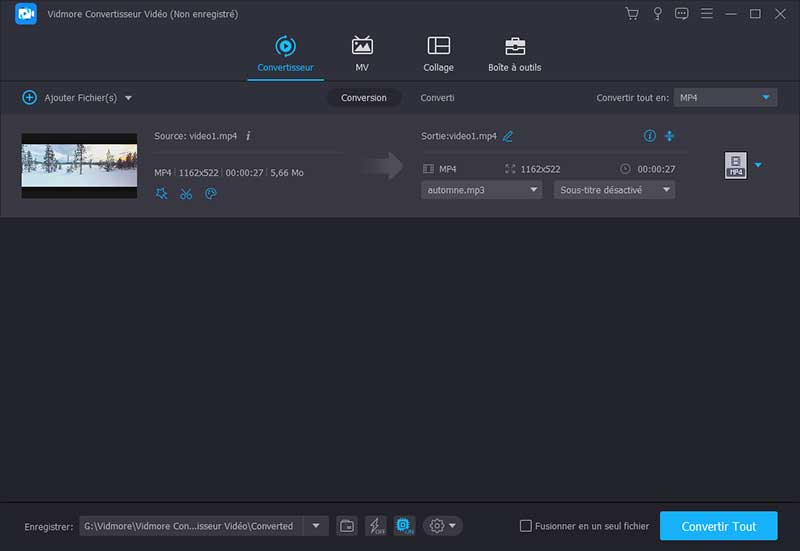
Avantages
- Ajouter une piste audio et des sous-titres à la vidéo.
- Régler le volume, la luminosité, le contraste, etc.
Les inconvénients
- Pas un programme totalement gratuit.
2. HandBrake
HandBrake est, sans aucun doute, un programme puissant qui vous permet d'ajouter facilement de l'audio aux fichiers MP4. Ce programme offre un excellent support pour divers formats, y compris les fichiers MP4. De plus, l'outil propose des opérations de traitement uniques et par lots pour votre commodité. Le seul inconvénient principal de cet outil est qu'il ne convient pas aux débutants. Suivez les étapes simples ci-dessous pour ajouter une piste audio à MP4 dans HandBrake.
Étape 1. Prenez le programme d'installation du programme sur son site officiel et installez-le. Lancez l'outil et appuyez sur le bouton Open Source pour charger votre vidéo MP4 cible.
Étape 2. Allez à l'onglet Audio et cliquez sur le bouton Des pistes. Dans la sélection, choisissez Ajouter une nouvelle piste. Après avoir ajouté un autre fichier audio, vous pouvez vérifier et régler le codec, le débit binaire, la stéréo, etc., en fonction de la sortie audio souhaitée.
Étape 3. Enfin, cliquez sur le bouton Démarrer l'encodage pour démarrer et confirmer l'opération.
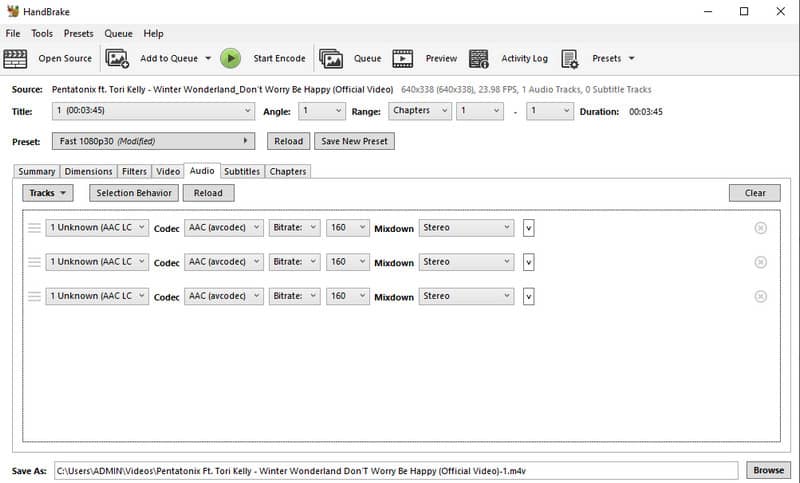
Avantages
- Prendre en charge de nombreux formats vidéo.
- Pouvoir extraire des fichiers multimédias à partir de DVD.
Les inconvénients
- Courbe d'apprentissage élevée.
Partie 2. Comment ajouter de l'audio à MP4 sur le Web
1. VEED
En supposant que vous recherchiez un outil pour apprendre à ajouter de l'audio à une vidéo MP4 en ligne, VEED est l'application qui vous convient. Qu'il s'agisse d'un enregistrement vocal, d'effets sonores ou d'un autre morceau de musique. L'outil fait le travail efficacement. En plus de cela, il dispose de Clean Audio qui assure un enregistrement audio apparent et élimine toute interférence de fond. Suivez simplement les instructions pour une procédure étape par étape pour ajouter de l'audio à MP4 à l'aide de VEED.
Étape 1. Ouvrez votre navigateur Web préféré et visitez la page officielle de VEED. Ensuite, cliquez sur Choisir la vidéo pour charger votre fichier vidéo MP4 cible.
Étape 2. Vous pouvez choisir d'ajouter un fichier depuis le disque local, d'en enregistrer un nouveau depuis Dropbox ou d'insérer un lien depuis un site de partage de vidéos. Sélectionnez une méthode de chargement et importez la vidéo MP4.
Étape 3. Maintenant, cliquez sur le Télécharger bouton dans le menu de gauche et sélectionnez Télécharger l'audio parmi les options. Localisez-le et importez-le dans le programme en ligne. Vous devriez alors le voir ajouté à la chronologie.
Étape 4. Avant de fusionner l'audio avec la vidéo, vous pouvez modifier la vitesse, la durée et la longueur de l'audio selon vos préférences. Enfin, exportez la vidéo.
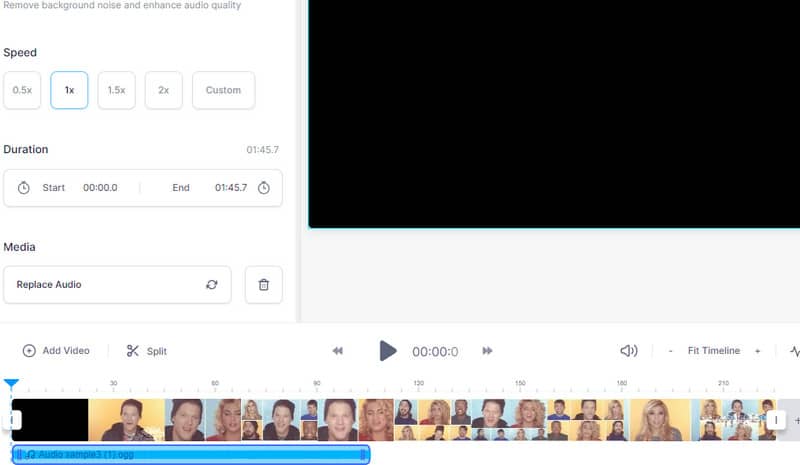
2. Clideo
Une autre méthode que nous aborderons est Clideo. Il existe plusieurs options pour importer de l'audio dans ce programme. Cela inclut l'importation d'audio depuis le stockage en nuage et le lecteur local. De plus, vous pouvez organiser la séquence audio lors de la saisie de plusieurs pistes audio dans une vidéo.
La meilleure partie est que vous pouvez effectuer toutes ces opérations même si vous n'utilisez qu'un smartphone. Cela signifie que vous pouvez utiliser votre iPhone ou votre téléphone Android pour ajouter une bande son à la vidéo. D'autre part, voici comment ajouter de l'audio à un MP4 à l'aide de Clideo.
Étape 1. Lancez Clideo à l'aide de n'importe quel navigateur disponible sur votre ordinateur et recherchez l'option Ajouter de la musique à la vidéo.
Étape 2. Cliquez sur le bouton Choisir le fichier pour charger la vidéo MP4 que vous souhaitez modifier. Ensuite, l'éditeur vidéo devrait apparaître.
Étape 3. Vous pouvez ajouter le volume de la piste ou le volume de la vidéo en fonction des exigences de la vidéo.
Étape 4. Maintenant, sélectionnez un format vidéo pour la sortie et appuyez sur le bouton Exporter pour combiner l'audio avec le MP4.
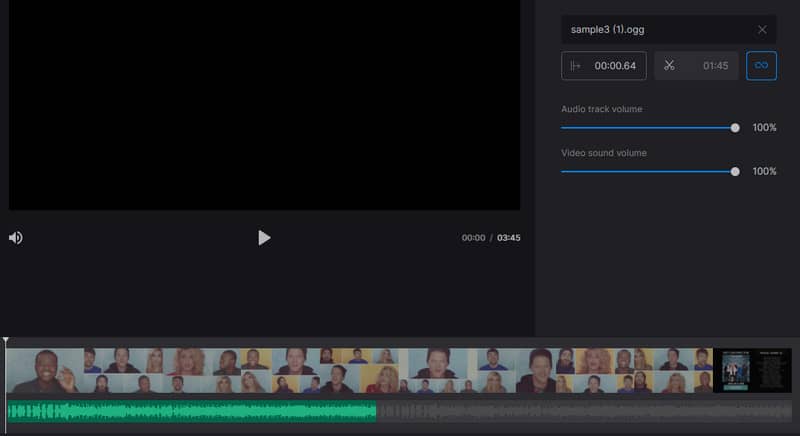
Partie 3. FAQ sur l'ajout d'audio à MP4
1. Comment FFmpeg peut-il ajouter de l'audio à la vidéo MP4 ?
L'outil fonctionne à l'aide de CMD pour faire fonctionner l'application. Recherchez ensuite la commande permettant d'ajouter de l'audio à la vidéo MP4. Par exemple, vous pouvez utiliser cette commande : ffmpeg -i video.mp4 -i audio.wav -c:v copy output.mkv. Appuyez sur Entrée après avoir tapé cette commande pour traiter le fichier.
2. Comment ajouter de l'audio à MP4 sans ré-encoder ?
Si vous souhaitez ajouter de l'audio à MP4 directement ou sans réencodage, le FFmpeg peut également vous aider à réaliser ce travail. Pourtant, si vous n'avez pas une bonne connaissance des commandes et des codes, vous devez vous en tenir aux applications GUI.
3. Comment puis-je ajouter une musique de fond à MP4 sur iPhone ?
Vous pouvez directement ajouter de la musique de fond à MP4 sur iPhone à l'aide d'applications mobiles. Prenez, par exemple, Clideo. Ce programme en ligne vous aidera à ajouter n'importe quel son à votre vidéo MP4 en utilisant uniquement votre smartphone.
Conclusion
Cet article parle principalement de différentes méthodes sur comment ajouter une piste audio à une vidéo MP4 dans Windows 11/10/8/7, Mac et Internet. Supposons que vous recherchiez un moyen simple et pratique de réaliser le processus. Dans ce cas, vous devriez opter pour Vidmore Convertisseur Vidéo. Les programmes en ligne vous permettent également d'ajouter facilement de l'audio à la vidéo, car vous n'avez pas besoin d'installer de programme.
